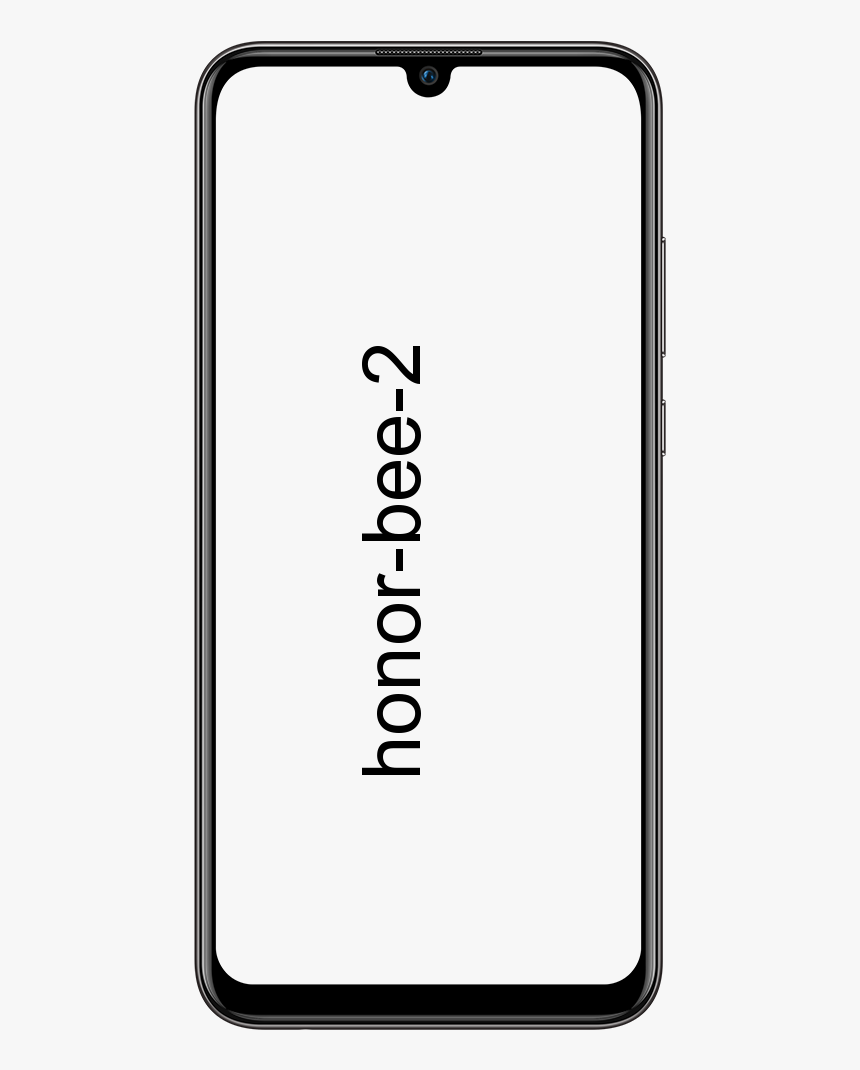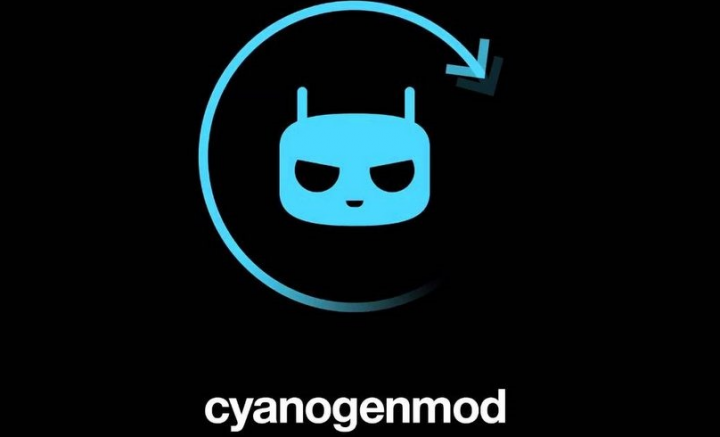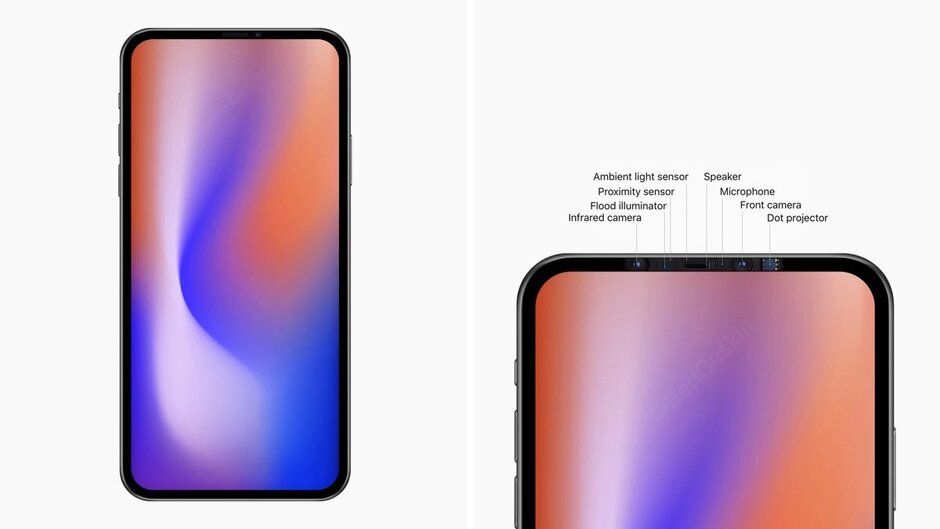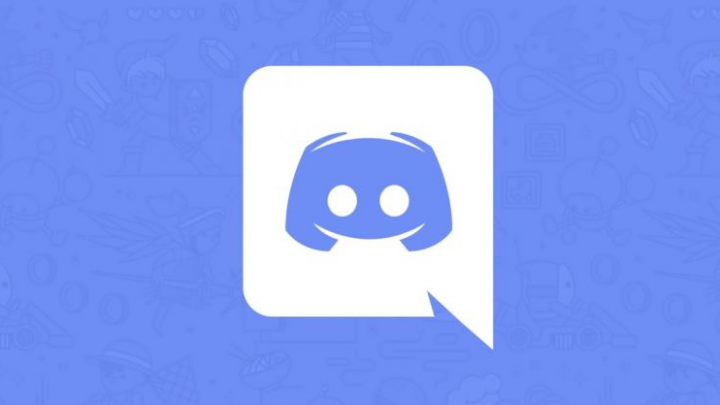Các cách khác nhau để sửa lỗi Xbox 0x97e107df

Bạn có muốn sửa lỗi Xbox 0x97e107df không? Xbox One là sản phẩm của Microsoft, là máy chơi game video gia đình thế hệ 18. Tuy nhiên, nó có cả chế độ chơi trực tuyến hoặc ngoại tuyến. Sản phẩm được tiếp thị như một 'hệ thống giải trí tất cả trong một'.
Vâng, có rất nhiều lỗi Xbox One nhưng chúng rất dễ xử lý. Tuy nhiên, theo sự chú ý của chúng tôi, có một lỗi liên tục làm phiền các hệ thống riêng lẻ trên toàn thế giới. Tuy nhiên, nó không thể sử dụng các tính năng của Xbox Live. Mã lỗi này 0x97E107DF đang cấm người dùng chạy ứng dụng hoặc trò chơi kỹ thuật số.
Nguyên nhân:
Lỗi xảy ra khi ứng dụng Xbox Live không khởi chạy được trò chơi trong đó xác thực giấy phép đóng một vai trò quan trọng. Chà, điều đó có nghĩa là sự cố tạm thời với xác thực giấy phép trong khi Xbox Live đang cố gắng khởi chạy trò chơi của người dùng, có thể là lý do phổ biến nhất cho lỗi này.
Cũng thấy: Cách đóng ứng dụng trên Xbox One - Hướng dẫn
Các cách khác nhau để sửa lỗi Xbox 0x97e107df
- Kiểm tra máy chủ Xbox Live
- Kiểm tra mạng
- Đăng xuất và Đăng nhập lại
- Đặt lại bảng điều khiển
Phương pháp 1: Kiểm tra máy chủ Xbox Live
Có thể máy chủ Xbox Live có thể không hoạt động. Trong trường hợp đó, bạn không cần phải làm gì nhiều ngoài việc đợi cho đến khi máy chủ hoạt động trở lại. Tuy nhiên, tất cả những gì bạn cần làm là chuyển đến Hỗ trợ Xbox Twitter xử lý khi họ đăng các bản cập nhật hàng ngày và khi có sự cố với máy chủ của họ.
Ngoài ra, họ cũng chia sẻ ETA để khắc phục sự cố. Vâng, nếu bạn muốn kiểm tra trạng thái máy chủ của họ, hãy chuyển đến Trạng thái dịch vụ Xbox Live và xem mọi thứ có đang chạy bình thường hay không. Nếu nó hoạt động bình thường, bạn có thể chỉ cần khởi chạy trò chơi và lỗi Xbox 0x97e107df sẽ được giải quyết.
Phương pháp 2: Kiểm tra mạng
Nếu không có vấn đề gì với máy chủ, thì đó có thể là trường hợp lỗi kết nối mạng của bạn. Trong trường hợp này, bạn có thể thử chạy chẩn đoán mạng hoặc đặt lại Địa chỉ MAC. Làm theo các bước sau:
Chẩn đoán mạng
- Nhấn nút Xbox để mở menu Hướng dẫn.
- Bây giờ từ menu, chọn Cài đặt.
- Sau đó, chọn tùy chọn Tất cả cài đặt và sau đó nhấn vào Mạng. Chọn tùy chọn Cài đặt Mạng.
- Sau đó, từ tùy chọn Khắc phục sự cố, hãy nhấn vào tùy chọn Kiểm tra kết nối mạng.
- Chờ một lúc cho đến khi quá trình kết thúc. Bất cứ khi nào nó xảy ra, sau đó bạn có thể kiểm tra xem lỗi Xbox 0x97e107df đã được giải quyết hay chưa. Nếu vẫn gặp lỗi tương tự, bạn có thể thử đặt lại Địa chỉ MAC như sau:
Đặt lại địa chỉ MAC
- Nếu bạn muốn đặt lại Địa chỉ MAC, hãy nhấn vào nút Xbox để mở menu Hướng dẫn.
- Sau đó nhấn vào menu Cài đặt và chọn Tất cả cài đặt.
- Bây giờ, hãy chuyển đến tab Mạng và chọn Cài đặt nâng cao.
- Nhấn vào Địa chỉ MAC Thay thế, sau đó là tùy chọn Xóa.
- Cuối cùng, khởi động lại bảng điều khiển của bạn. Bước tương tự có thể được thực hiện từ menu Hướng dẫn> Khởi động lại bảng điều khiển> Khởi động lại.
- Bây giờ Địa chỉ MAC của bạn sẽ được đặt lại thành công. Nếu nó giải quyết được lỗi, tốt và tốt, nếu không, hãy chọn tùy chọn khác được đưa ra bên dưới.
Phương pháp 3: Đăng xuất & Đăng nhập lại
Chà, đăng nhập lại đơn giản vào tài khoản của bạn cũng có thể giải quyết được vấn đề. Vì vậy, hãy làm theo hướng dẫn dưới đây để đăng xuất khỏi tài khoản của bạn và sau đó đăng nhập lại:
- Đi tới menu Hướng dẫn bằng nút Xbox.
- Sau đó chuyển đến Trang chủ và chọn tài khoản của bạn. Vì nó có thể được thực hiện sau khi đánh dấu ảnh hồ sơ của bạn.
- Cuối cùng, chọn Đăng xuất và sau đó khởi động lại bảng điều khiển thông qua menu Hướng dẫn> Khởi động lại bảng điều khiển> Khởi động lại.
- Bất cứ khi nào nó bắt đầu, hãy nhập thông tin đăng nhập của bạn và sau đó đăng nhập bằng tài khoản của bạn. Bây giờ bạn có thể kiểm tra xem lỗi Xbox 0x97e107df đã được giải quyết hay chưa.
Phương pháp 4: Đặt lại Bảng điều khiển
Nếu không có cách giải quyết nào ở trên khắc phục được sự cố, thì hãy thử khôi phục cài đặt gốc bảng điều khiển. Làm như vậy sẽ xóa tất cả bộ nhớ cache, tệp dữ liệu tạm thời, tệp kết xuất hoặc thùng rác và các tệp còn lại khác nằm xung quanh. Làm theo các hướng dẫn dưới đây để thực hiện khôi phục cài đặt gốc:
- Nhấn và giữ nút nguồn của bảng điều khiển trong vài giây. Thao tác này sẽ vô hiệu hóa bảng điều khiển Xbox của bạn.
- Chờ một lúc rồi bật lại nguồn. Bây giờ nó sẽ hiển thị một màn hình khởi động màu xanh lục, cho thấy việc thiết lập lại đã thành công.
- Bây giờ hãy tiếp tục và cố gắng khởi chạy trò chơi.
Phần kết luận:
Dưới đây là tất cả về 'Khắc phục lỗi Xbox 0x97e107df'. Chúng tôi đã chia sẻ bốn giải pháp khác nhau, bất kỳ giải pháp nào trong số đó có thể giải quyết được lỗi của bạn. Bài viết này có hữu ích không? Bạn có biết bất kỳ phương pháp thay thế nào khác để khắc phục nó không? Chia sẻ suy nghĩ của bạn với chúng tôi trong bình luận xuống phần bên dưới. Ngoài ra, nếu có thêm thắc mắc và câu hỏi, hãy cho chúng tôi biết bên dưới!
Cũng đọc: